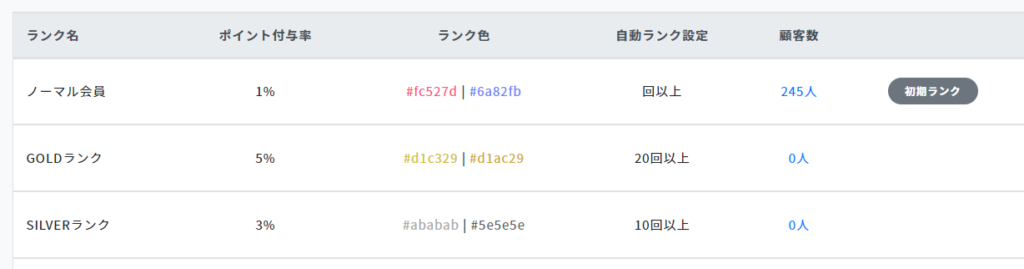Lメンバーズカードでは、「合計取引金額」または「取引回数(来店回数)」を基準に、自動ランクアップを設定することができます。
このページでは、Lメンバーズカードの「会員ランク」機能で、自動ランクアップを設定する方法をご案内します。
自動ランクアップ条件を設定する
まずは、Lメンバーズカードの管理画面で、自動ランクアップ条件を設定します。
初期ランクにしたい会員ランクを作成する
続いて、初期ランクにしたい会員ランクを作成します。
※LINEミニアプリ上で会員登録をしたユーザーの会員ランクは、自動的に初期ランクに設定されます。
このとき、「初期ランク」に設定されている会員ランクが一つだけであることを確認してください。もし2つ以上の会員ランクに初期ランクを設定してしまった場合、最後に設定した会員ランクが初期ランクになります。
初期ランクにしたい会員ランクを作成するときの注意点
初期ランクにしたい会員ランクを作成するときの注意点は、次の通りです。
- 自動ランク設定を入力しない(空白のままにする)
- 「初期ランクに設定する」をオンにする
- 他の会員ランクに「初期ランク」を設定していないか確認する
自動ランクアップ用の会員ランクを作成する
続いて、自動ランクアップ用の会員ランクを作成していきます。
尚、複数の会員ランクを作成すれば、段階的にランクアップさせることも可能です。
自動ランクアップ用の会員ランクを作成するときの注意点
自動ランクアップ用の会員ランクを作成するときの注意点は次の通りです。
- 自動ランク設定を入力する(合計取引金額または取引回数)
- 段階的にランクアップさせる場合、異なる自動ランク設定を入力する
- 「初期ランクに設定する」をオフにする
まとめ:段階的にランクアップさせるのがおすすめ
Lメンバーズカードの自動ランクアップ設定をうまく活用すれば、店舗やサービスに対する愛着や好感度をアップさせることができます。
例えば、
- 初期ランク:ノーマルランク
- 来店回数が「10回」以上:SILVERランク
- 来店回数が「20回」以上:GOLDランク
のように、段階的にランクアップさせるのがおすすめです。